Účelem tohoto tutoriálu je nainstalovat PipeWire na Ubuntu Linux. PipeWire je zvukový server, který zvládne přehrávání a zachycování audio a video streamů. Je to důstojná náhrada za jiné multimediální rámce, jako je PulseAudio, což je výchozí nastavení na Ubuntu, a další.
PipeWire byl vyvinut Wimem Taymansem z Red Hat a jeho cílem je poskytovat lepší zpracování zvuku a video pro systémy Linux. Činí tak tím, že poskytuje nižší lantenci než jiné zvukové servery a má také vynikající procesor pro zpracování. Oficiální stránka je pipewire.org. Dalším případem použití pro instalaci PipeWire je situace, kdy máte problémy s kompatibilitou zvuku na Ubuntu, například když vaše zařízení Bluetooth nefunguje.
V tomto tutoriálu se budeme zabývat pokyny krok za krokem k instalaci PipeWire na Ubuntu Linux. Uvidíte také, jak používat PipeWire jako svůj hlavní zvukový server na Ubuntu, který nahrazuje PulseAudio. Ukážeme také, jak vrátit změny v případě, že se rozhodnete, že PipeWire není pro vás a chcete obnovit výchozí nastavení systému.
V tomto tutoriálu se naučíte:
- Jak povolit úložiště PipeWire PPA
- Jak nainstalovat software PipeWire a další knihovny
- Jak ve výchozím nastavení zakázat spouštění PulseAudio
- Jak povolit PipeWire jako výchozí zvukový server v Ubuntu
- Jak ověřit aktuální zvukový server v Ubuntu
- Jak vrátit instalaci PipeWire a obnovit PulseAudio

| Kategorie | Požadavky, konvence nebo použitá verze softwaru |
|---|---|
| Systém | Ubuntu Linux |
| Software | PipeWire |
| Jiné | Privilegovaný přístup k vašemu systému Linux jako root nebo prostřednictvím sudo příkaz. |
| Konvence | # – vyžaduje, aby dané linuxové příkazy byly spouštěny s právy root buď přímo jako uživatel root, nebo pomocí sudo příkaz$ – vyžaduje, aby dané linuxové příkazy byly spouštěny jako běžný neprivilegovaný uživatel |
Jak nainstalovat PipeWire na Ubuntu Linux
Při instalaci PipeWire do systému Ubuntu postupujte podle níže uvedených pokynů krok za krokem. To také zahrnuje nahrazení výchozího zvukového serveru (PulseAudio) pomocí PipeWire.
Přestože PipeWire lze nainstalovat z výchozích úložišť Ubuntu, doporučujeme použít PPA repo, abyste získali aktuálnější verzi. Poskytne vám také přístup k některým dalším balíčkům, které doporučujeme nainstalovat spolu s PipeWire, aby byla zajištěna maximální kompatibilita s vašimi zvukovými zařízeními.
- Začněte otevřením terminálu příkazového řádku a zadáním následujícího příkazu přidejte PipeWire PPA.
$ sudo add-apt-repository ppa:pipewire-debian/pipewire-upstream
- Dále spusťte následující dva příkazy pro instalaci balíčku PipeWire na Ubuntu pomocí
aptsprávce balíčků. Měli byste také nainstalovatpipewire-audio-client-librariesbalíček ve stejnou dobu.$ sudo apt update $ sudo apt install pipewire pipewire-audio-client-libraries
- Pokud se svým systémem Ubuntu plánujete používat zařízení Bluetooth, GStreamer nebo JACK, doporučuje se také nainstalovat některé další knihovny. V opačném případě se může stát, že při pokusu o použití některého z vašich zařízení dojde k chybě, například
Bluetooth headset won’t connect after installing pipewirepři pokusu o použití náhlavní soupravy Bluetooth.$ sudo apt install gstreamer1.0-pipewire libpipewire-0.3-{0,dev,modules} libspa-0.2-{bluetooth,dev,jack,modules} pipewire{,-{audio-client-libraries,pulse,media-session,bin,locales,tests}} - Po dokončení instalace spusťte následující příkaz a znovu načtěte démona v systemd.
$ systemctl --user daemon-reload
- Dále spusťte následující příkaz pro deaktivaci PulseAudio v Ubuntu. Už to nebude potřeba, protože používáme PipeWire. Ponecháme jej však nainstalovaný v systému pro případ, že bychom tyto změny později potřebovali vrátit. Tyto příkazy zablokují automatické spouštění a spouštění služby.
$ systemctl --user --now disable pulseaudio.service pulseaudio.socket
- Nyní, když je PulseAudio deaktivováno, můžeme spustit PipeWire a povolit, aby se spouštěl automaticky při spuštění systému.
$ systemctl --user --now enable pipewire pipewire-pulse
- Jako poslední krok spusťte následující příkaz, abyste se ujistili, že PipeWire běží.
$ pactl info
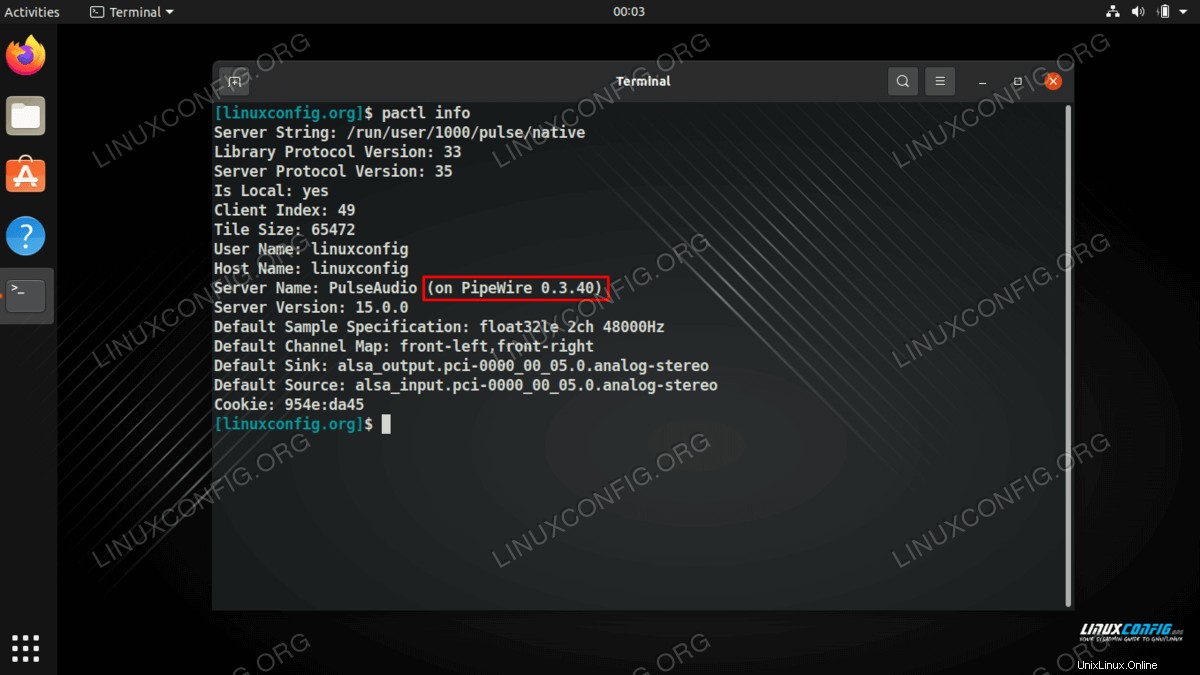
To je vše. Nyní používáte PipeWire jako svůj výchozí zvukový server na Ubuntu.
Vrátit změny PipeWire
Pokud se rozhodnete, že je třeba vrátit změny, které jste provedli instalací PipeWire a deaktivací PulseAudio, vraťte změny zpět podle následujících kroků.
- Začněte otevřením terminálu a odinstalováním balíků PipeWire, které jsme nainstalovali dříve.
$ sudo apt remove pipewire pipewire-audio-client-libraries
- Odstraňte také další knihovny PipeWire pro Bluetooth, GStreamer a JACK, pokud jste je dříve nainstalovali.
$ sudo apt remove gstreamer1.0-pipewire libpipewire-0.3-{0,dev,modules} libspa-0.2-{bluetooth,dev,jack,modules} pipewire{,-{audio-client-libraries,pulse,media-session,bin,locales,tests}} - Po dokončení odstranění spusťte následující příkaz a znovu načtěte démona v systemd.
$ systemctl --user daemon-reload
- K opětovné aktivaci služby PulseAudio použijte následující příkaz systemd. Tento příkaz spustí službu právě teď a také umožní její automatické spouštění po restartu systému.
$ systemctl --user --now enable pulseaudio.service pulseaudio.socket
- Jako poslední krok spusťte následující příkaz, abyste zajistili, že PulseAudio bylo kompletně obnoveno.
$ pactl info
Úvahy na závěr
V tomto tutoriálu jsme viděli, jak nainstalovat PipeWire na Ubuntu Linux a použít jej jako výchozí zvukový server. To také zahrnovalo instalaci dalších audio a video knihoven PipeWire pro maximalizaci kompatibility s periferními zařízeními a zakázání výchozích služeb PulseAudio spouštění se systemd. Pokud zjistíte, že PipeWire způsobuje problémy s vaším zvukem nebo videem, vždy můžete podle pokynů vrátit změny a obnovit PulseAudio.